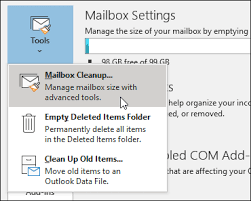Microsoft novērtēšanas projekts dod cilvēkiem iespēju izmēģināt tādus produktus kā Windows Server 2016 un 2019. Ja vēlaties atbloķēt pilnās versijas, jums jāiegādājas produkta atslēga un jāaktivizē servera sistēma, izmantojot derīgu metodi. Šajā rakstā galvenā uzmanība tiek pievērsta komandas DISM izmantošanai, lai Windows Server no Evaluation versijas pārveidotu par pilno versiju.
Windows Server konvertēšana no novērtēšanas uz pilnu licencētu versiju
Šī ir pilnīga rokasgrāmata, lai pārvērstu Windows Server novērtēšanas izdevumu par pilnu, pareizi licencētu versiju, izmantojot likumīgu produkta atslēgu un komandu DISM. Noteikti precīzi izpildiet mūsu darbības, lai sasniegtu vēlamo gala rezultātu.
Piezīme : Lai veiktu visas tālāk aprakstītās darbības, jums var būt nepieciešama piekļuve administratora kontam. Ja pašlaik izmantotajam kontam nav administratīvās atļaujas, noteikti mainiet to iestatījumos vai sazinieties ar IT speciālistu.
Sāksim ar ceļvedi!
- Pārliecinieties, ka jums ir jūsu produkta atslēga gatavs. Produktu atslēgas varat iegādāties no dažādiem tiešsaistes mazumtirgotājiem vai oficiālajā Microsoft vietnē. Jums jāsaņem 25 rakstzīmju garš kods, kas tiek izmantots, lai pārvērstu sistēmu no Novērtējums uz Pilna versija.
- Sāciet sistēmu un atveriet komandu uzvedni vienā no šiem veidiem:
- Izmantojot uzdevumjoslas meklēšanas funkciju, atrodiet Komandu uzvedne . Kad to redzat rezultātos, ar peles labo pogu noklikšķiniet uz tā un izvēlieties Izpildīt kā administratoram .
- Nospiediet Windows + R tastatūras taustiņi, lai atvērtu Palaist lietderība. Ieraksti cmd un nospiediet Ctrl + Shift + Enter tastatūras taustiņi. To darot, jūs palaižat komandu uzvedni ar administratīvām atļaujām.
- Nospiediet Windows + X īsinājumtaustiņš, pēc tam atlasiet Komandu uzvedne (administrators) .

- Ja tiek parādīts uzaicinājums, noklikšķiniet uz Jā lai ļautu komandrindai veikt izmaiņas jūsu ierīcē. Jums var būt nepieciešams ievadīt arī administratora paroli.
- Pārbaudiet pašreizējo sistēmas versiju, izmantojot šādu komandu: DISM / Online / Get-CurrentEdition

- Pēc tam ievadiet šo komandu komandu uzvednē un nospiediet taustiņu Enter. Noteikti izlasiet mūsu paskaidrojumu zem komandas un pēc nepieciešamības nomainiet atzīmētos laukumus: DISM / online / Set-Edition: ServerEdition /Produkta atslēga: XXXXX-XXXXX-XXXXX-XXXXX-XXXXX / AcceptEula

- ServerEdition ir atkarīgs no tā, kāda produkta atslēga jums ir:
- Ja veicat jaunināšanu uz standarta versiju, nomainiet to ServerEdition ar ServerStandard .
- Ja veicat jaunināšanu uz Datacenter izdevumu, nomainiet to ServerEdition ar ServerDatacenter .
- Virkne X rakstzīmes ir jūsu produkta atslēgas vieta, kas minēta 1. darbībā.
- Pagaidiet, līdz iekraušana ir pabeigta. Tas var aizņemt ilgu laiku - kamēr process turpinās, neizslēdziet datoru.
- Jūsu dators var vairākas reizes pats restartēties vai pieprasīt atļauju restartēt - šajā gadījumā nospiediet taustiņu Jā uz tastatūras.
- Kad process ir pabeigts, varat pārbaudīt, vai jūsu Windows Server nav iekļauts izdevumā Evaluation, veicot šīs vienkāršās darbības:
- Atveriet Failu pārlūks no uzdevumjoslas.
- Ar peles labo pogu noklikšķiniet uz Šis dators .
- Izvēlieties Rekvizīti no konteksta izvēlnes.
- Pārbaudiet Windows izdevums sadaļā, lai redzētu, vai reklāmguvums bija veiksmīgs.
Mēs ceram, ka mūsu raksts varēja jums palīdzēt pārvērst jūsu Windows Server novērtēšanas versiju pilnā versijā ar likumīgu licenci. Izbaudiet savu serveri pilnā mērā, bez ieskatiem par ierobežojumiem.




![Atrisināts: darbība netika veiksmīgi pabeigta [vīruss/kucēns]](https://gloryittechnologies.com/img/helpcenter/A8/solved-operation-did-not-complete-successfully-virus/pup-1.png)